文章詳情頁
win11開機黑屏只有鼠標的解決方法
瀏覽:79日期:2023-01-19 18:38:31
如果我們遇到了開機黑屏,屏幕上只有鼠標的問題,很可能是因為我們的資源管理器崩潰了,大家可以重啟資源管理器,或是卸載相關更新來解決,下面就跟著小編一起來看看解決方法吧。
win11開機黑屏只有鼠標怎么辦方法一
1、我們可以先使用鍵盤“ctrl+alt+esc”打開“任務管理器”
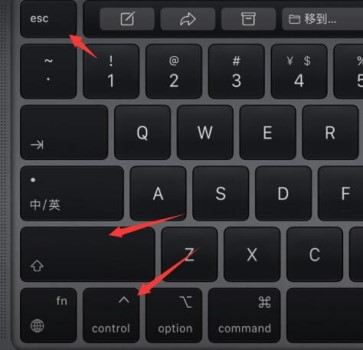
2、然后在其中找到“Windows資源管理器”,右鍵選擇“重新啟動”
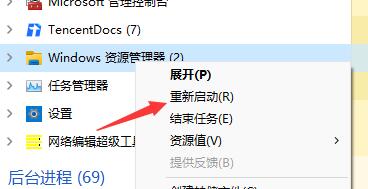
3、接著點擊左上角的“文件”,選擇“運行新任務”,

4、輸入“control”打開控制面板。
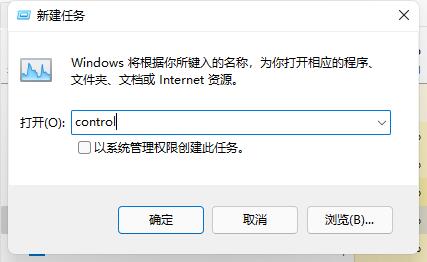
5、在控制面板中找到卸載程序。

6、點擊左上角的“查看已安裝的更新”
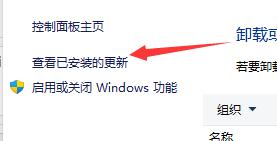
7、最后再里面找到“Servicing Stack”更新,右鍵卸載它即可。
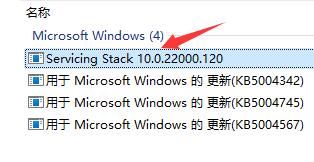
方法二:
1、要是我們連任務管理器都打不開,那就說明是開機文件出現了損壞,那就只能重裝系統了。
2、大家可以在本站下載到穩定版的win11系統。【win11穩定版下載】
3、這款系統有著非常優質的穩定性和兼容性,可以避免出現開機黑屏的情況

相關文章:win11常見問題匯總 | win11黑屏閃爍解決方法 | win11安裝不了解決教程
以上就是win11開機黑屏只有鼠標的解決方法介紹了,另外還有可能是系統自身bug,那就只能等待官方解決了。想知道更多相關教程還可以收藏好吧啦網。
以上就是win11開機黑屏只有鼠標的解決方法的全部內容,望能這篇win11開機黑屏只有鼠標的解決方法可以幫助您解決問題,能夠解決大家的實際問題是好吧啦網一直努力的方向和目標。
上一條:win11點擊更新按鈕沒反應解決方法下一條:win11開機用戶的修改方法
相關文章:
排行榜

 網公網安備
網公網安備